“บุคคลนี้ไม่พร้อมใช้งานบน Messenger” หมายความว่าอย่างไร

เรียนรู้เกี่ยวกับสถานการณ์ที่คุณอาจได้รับข้อความ “บุคคลนี้ไม่พร้อมใช้งานบน Messenger” และวิธีการแก้ไขกับคำแนะนำที่มีประโยชน์สำหรับผู้ใช้งาน Messenger
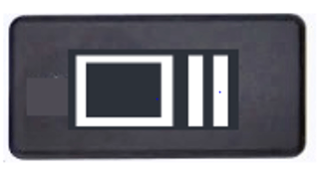
Chromebooks เป็นเครื่องที่เรียบง่ายและไม่ซับซ้อน ซึ่งได้รับการออกแบบมาเพื่อให้งานของผู้ใช้และชีวิตง่ายขึ้น อย่างไรก็ตาม ในฐานะที่เป็นเด็กใหม่ล่าสุดในกลุ่มนี้ มีคุณลักษณะบางอย่างที่พวกเราส่วนใหญ่ไม่ทราบ ส่วนมากของเรารู้วิธีการจับภาพหน้าจอบนคอมพิวเตอร์ที่ใช้ Windows หรือแอปเปิ้ล แต่วิธีการเหล่านั้นจะไม่สามารถทำงานได้เมื่อมันมาถึงการจับภาพหน้าจอบนChromebook แต่นั่นไม่ได้หมายความว่ามันเป็นไปไม่ได้หรือยาก อันที่จริง มันง่ายกว่ามากและมีตัวเลือกมากมายในการปรับแต่งภาพหน้าจอเช่นกัน ก่อนที่ฉันจะอธิบายวิธีการถ่ายภาพหน้าจอทั้งหมดบน Google Chromebook มีแป้นคีย์บอร์ดที่ฉันอยากจะบอกคุณก่อน
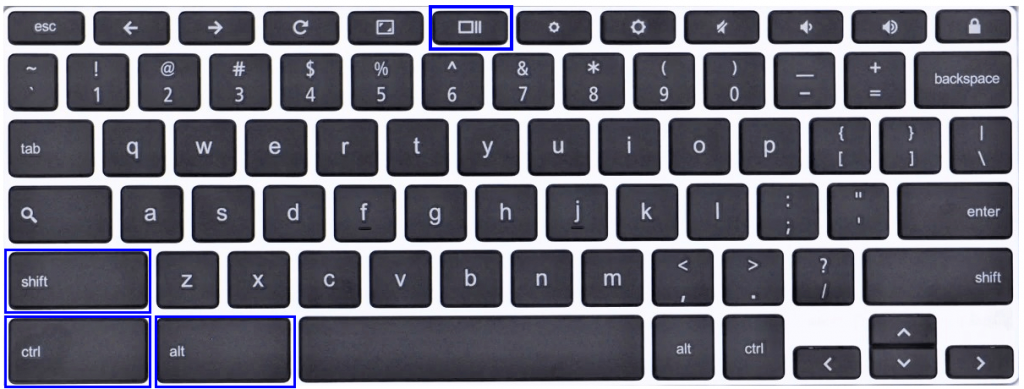
ปุ่มที่จะใช้บนแป้นพิมพ์ChromebookคือCTRL , ALT , Shiftและคีย์ภาพรวม
ภาพรวมที่สำคัญซึ่งเป็นวันที่ 5 หรือ 6 ปุ่มวางอยู่บนแถวบนสุดของแป้นพิมพ์ Chromebook เรียกอีกอย่างว่าปุ่มShow WindowsหรือWindows Switch โดยทั่วไปจะวางไว้บนแป้นหมายเลข 6 ในแป้นพิมพ์ คำอธิบายของคีย์นี้ของ Google คือ "แสดงหน้าต่างทั้งหมดในโหมดภาพรวม"
หมายเหตุ: หากคุณเชื่อมต่อแป้นพิมพ์ Windows ภายนอก แป้นF5จะเป็นแป้นภาพรวมของคุณ นี่หมายความว่าคุณจะต้องกดปุ่ม F5 แทนปุ่มภาพรวม
วิธีการจับภาพหน้าจอบน Google Chromebook
วิธีที่ 1: ภาพหน้าจอแบบเต็มบน Chromebook
หากต้องการพิมพ์หน้าจอบนChromebookให้กดปุ่มCTRLและปุ่มภาพรวมพร้อมกัน หน้าจอทั้งหมดจะถูกจับภาพ และภาพที่ได้จะถูกบันทึกไว้ในโฟลเดอร์ดาวน์โหลดตามค่าเริ่มต้น เว้นแต่จะระบุไว้เป็นอย่างอื่น นี่เป็นวิธีที่ง่ายที่สุดในการจับภาพหน้าจอบน Chromebook
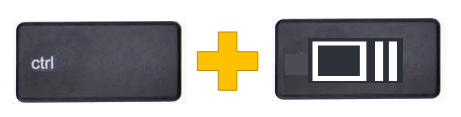
วิธีที่ 2: ภาพหน้าจอของหน้าต่างที่ใช้งานอยู่
Chromebook ยังอนุญาตให้ผู้ใช้จับภาพหน้าจอของหน้าต่างโปรแกรมใดโปรแกรมหนึ่งเท่านั้น แทนที่จะจับภาพหน้าจอทั้งหมด ซึ่งจะช่วยลดเวลาและความพยายามในการครอบตัดภาพที่จับภาพเต็มหน้าจอเป็นภาพที่ต้องการ หากต้องการจับภาพหน้าจอหน้าต่างที่ใช้งานอยู่บน Chromebook ให้กดปุ่มCTRL , ALTและภาพรวมพร้อมกัน จากนั้น ใช้เมาส์เพื่อเลือกหน้าต่างบนหน้าจอเพื่อถ่ายภาพหน้าจอบน Chromebook
วิธีที่ 3: ภาพหน้าจอบางส่วนบน Chromebook
เช่นเดียวกับ Windows Chromebook ยังมีคุณลักษณะเครื่องมือสนิปที่สามารถเปิดใช้งานได้อย่างง่ายดายโดยกดแป้นสองสามแป้นบนแป้นพิมพ์ ซึ่งช่วยให้ผู้ใช้สามารถเลือกพื้นที่เล็กๆ ของหน้าจอได้อย่างอิสระและจับภาพหน้าจอของส่วนนั้นเท่านั้น หากต้องการจับภาพบางส่วนของหน้าจอเท่านั้น ให้กดCTRL , ปุ่ม Shift & Overviewพร้อมกัน การดำเนินการนี้จะส่งผลให้ทั้งหน้าจอมืดลง ทำให้ผู้ใช้สามารถจับภาพหน้าจอบน Google Chromebook ได้

วิธีที่ 4: วิธีการ ทีเอกภาพหน้าจอบน Chromebook ในโหมดแท็บเล็ต
หากคุณพับหน้าจอกลับไปจนสุดได้ แสดงว่าคุณได้แปลง Chromebook เป็นแท็บเล็ต แล้วการจับภาพหน้าจอก็คล้ายกับการจับภาพหน้าจอบนโทรศัพท์มือถือของคุณ เพียงกดปุ่มเปิดปิดและปุ่มปรับระดับเสียงปุ่มใดปุ่มหนึ่งพร้อมกัน ขั้นตอนนี้จะพิมพ์หน้าจอ Chromebook และจับภาพหน้าจอแบบเต็มหน้าจอ
หมายเหตุ: ภาพหน้าจอทั้งหมดที่ถ่ายโดยวิธีใดวิธีหนึ่งจากสี่วิธีข้างต้นจะถูกบันทึกลงในโฟลเดอร์ดาวน์โหลดเริ่มต้นโดยอัตโนมัติ Chrome OS ชอบรูปแบบภาพ PNG มากกว่ารูปแบบอื่นๆ และรูปแบบการตั้งชื่อตามด้วย Google รวมถึงชื่อ วันที่ และเวลาของภาพหน้าจอที่จับภาพไว้
นอกจากนี้ยังอ่าน: วิธีการความเร็ว Chromebook ของคุณ ?
ใช้ส่วนขยายเบราว์เซอร์ Chrome เพื่อรับภาพหน้าจอบน Chromebook
Google Chromeเบราว์เซอร์เป็นหนึ่งในเบราว์เซอร์ที่ทันสมัยที่สุดในโลกและจะช่วยให้ผู้ใช้และนักพัฒนาทั่วโลกในการพัฒนาส่วนขยายสำหรับ Chrome สิ่งนี้ช่วยปรับปรุงฟังก์ชันการทำงานที่มีอยู่ของ Chrome เมื่อมีการเพิ่มฟีเจอร์ใหม่เข้าไปในรูปแบบของส่วนเสริมและส่วนขยาย ส่วนขยายบางส่วนเหล่านี้สามารถช่วยให้ผู้ใช้จับภาพหน้าจอได้ เช่น:
Lightshot : ส่วนขยายที่มีน้ำหนักเบานี้ทำให้ผู้ใช้สามารถจับภาพหน้าจอของส่วนใดก็ได้ของหน้าจอ ภาพหน้าจอที่จับภาพนั้นสามารถแก้ไขได้ในอินเทอร์เฟซส่วนขยายและบันทึกไว้ในฮาร์ดไดรฟ์หรือบนที่เก็บข้อมูลบนคลาวด์ มันเป็นอิสระในการติดตั้งและเป็นหนึ่งในวิธีที่ง่ายที่สุดที่จะจับภาพหน้าจอChromebook
เอื้อเฟื้อภาพ: Google
หากต้องการเพิ่มส่วนขยายนี้เบราว์เซอร์ Chrome ของคุณคลิกที่นี่
FireShot : ให้คุณบันทึกทั้งหน้าเป็นภาพหน้าจอเดียว ภาพสุดท้ายสามารถบันทึกได้หลายรูปแบบ รวมทั้ง PDF พร้อมลิงก์ ภาพหน้าจอยังสามารถแชร์โดยตรงโดย OneNote หรือ Gmail ด้วยฟังก์ชันมากมาย ส่วนขยายนี้จึงเป็นสิ่งจำเป็นสำหรับการจับภาพหน้าจอบน Google Chromebook
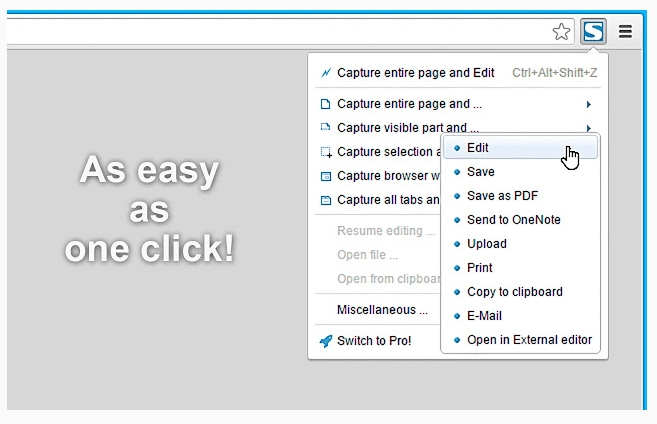
เอื้อเฟื้อภาพ: Google
หากต้องการเพิ่มส่วนขยายนี้เบราว์เซอร์ Chrome ของคุณคลิกที่นี่
ภาพหน้าจอที่ยอดเยี่ยม : ส่วนขยายนี้ไม่เพียงแต่ช่วยให้คุณสามารถจับภาพหน้าจอบน Chromebook เท่านั้น แต่ยังจับภาพการบันทึกวิดีโอและแชร์หน้าจอของคุณกับผู้อื่น นอกจากนี้ยังมีคุณสมบัติในการเบลอบางส่วนหากคุณไม่ต้องการให้คนอื่นเห็น ภาพหน้าจอที่ยอดเยี่ยมยังมีคำอธิบายประกอบรูปภาพที่มีข้อความ เส้น วงกลม และรูปร่างอื่นๆ
การบันทึกหน้าจอสามารถทำได้ 30 วินาทีในเวอร์ชันฟรี และนานกว่า 30 วินาที คุณจะต้องอัปเกรดเป็นเวอร์ชัน Pro การบันทึกวิดีโอสามารถบันทึกไว้ในคอมพิวเตอร์ของคุณเพื่ออัปโหลดไปยัง Google Drive และ YouTube โดยตรงจากเบราว์เซอร์
หากต้องการเพิ่มส่วนขยายนี้เบราว์เซอร์ Chrome ของคุณคลิกที่นี่
วิธีถ่ายภาพหน้าจอบน Chromebook โดยใช้แอพ Android
Chromebooks เช่นเดียวกับอุปกรณ์ Android อื่นๆ สามารถติดตั้งแอปจาก Google Play Store หนึ่งเช่น Chromebook แอปที่เข้ากันได้เป็นภาพหน้าจอได้ง่าย มีมุมมองโฟลเดอร์ที่ทำให้เรียกดูภาพหน้าจอได้ง่ายขึ้น และผู้ใช้ยังแก้ไขได้ด้วยเครื่องมือในตัว
คุณสามารถดาวน์โหลดภาพหน้าจอได้ง่ายจากที่นี่
วิธีการจับภาพหน้าจอบน Chromebook โดยใช้ Stylus?
หากคุณมีปากกาสไตลัสอยู่แล้ว คุณสามารถจับภาพหน้าจอโดยใช้ปากกาสไตลัสโดยทำตามขั้นตอนต่อไปนี้:
ขั้นตอนที่ 1. ค้นหาปุ่มสไตลัสที่ด้านล่างของหน้าจอแล้วแตะหนึ่งครั้ง
ขั้นตอนที่ 2 จากตัวเลือก ให้เลือก จับภาพหน้าจอ และคุณจะสามารถจับภาพทั้งหน้าจอในภาพได้
ขั้นตอนที่ 3 เลือกพื้นที่จับภาพและใช้สไตลัสของคุณเพื่อทำเครื่องหมายพื้นที่ที่คุณต้องการจับภาพ
หมายเหตุ: ภาพหน้าจอทั้งหมดที่ถ่ายด้วยวิธีการใดๆ ที่อธิบายไว้ข้างต้นจะอยู่ในโฟลเดอร์ดาวน์โหลดโดยอัตโนมัติ ไม่เหมือน Windows ภาพหน้าจอที่จับภาพไว้จะไม่ถูกคัดลอกไปยังหน่วยความจำของ Chromebook และจะไม่ถูกวางหากคุณกด CTRL + V
วิธีแก้ไขภาพหน้าจอที่บันทึกไว้บน Chromebook
เมื่อคุณพบภาพหน้าจอที่บันทึกไว้ในโฟลเดอร์ดาวน์โหลดแล้ว คุณสามารถแบ่งปันหรือใช้ภาพหน้าจอได้ตามต้องการ แต่ถ้าคุณต้องการแก้ไข คุณสามารถทำตามขั้นตอนเหล่านี้:
ขั้นตอนที่ 1. ดับเบิลคลิกบนรูปภาพที่คุณต้องการแก้ไข และรูปภาพนั้นจะเปิดขึ้นในโปรแกรมดูรูปภาพ
ขั้นตอนที่ 2 ถัดไป ค้นหาไอคอน ปากกา ที่มุมล่างขวาของหน้าต่าง แล้วแตะที่ไอคอน คุณจะเข้าสู่โหมดแก้ไขและจะพบเครื่องมือในตัวต่างๆ ที่พร้อมใช้งาน ด้วยเครื่องมือเหล่านี้ คุณสามารถครอบตัด หมุน ปรับความสว่าง และทำสิ่งต่างๆ ได้มากขึ้นบนหน้าจอของคุณ
ขั้นตอนที่ 3 คลิกไอคอนปากกาอีกครั้งเพื่อออกจากโหมดแก้ไข
หมายเหตุ: การเปลี่ยนแปลงทั้งหมดที่ทำในโหมดแก้ไขจะมีผลกับภาพต้นฉบับ และคุณจะไม่สามารถบันทึกการเปลี่ยนแปลงเหล่านี้เป็นสำเนาในขณะที่เก็บภาพต้นฉบับไว้เหมือนเดิม ดังนั้นควรคัดลอกรูปภาพก่อนแก้ไข
การจับภาพหน้าจอบน Chromebook เป็นเรื่องง่าย
Chromebook ที่มี Chrome OS นั้นใช้งานง่ายบนคอมพิวเตอร์ และคุณจะเชี่ยวชาญในทันที ได้รับการออกแบบมาเพื่อหลีกเลี่ยงความยุ่งยากที่ผู้ใช้ต้องเผชิญบนแล็ปท็อป Windows หรือ MacBook อย่างไรก็ตาม มีการเปลี่ยนแปลงเล็กน้อย เช่น การไม่มีปุ่ม Print Screen ซึ่งเป็นสิ่งที่เราใช้ในเครื่อง Windows มานานแล้ว แต่ Chromebook มีตัวเลือกมากกว่าภาพหน้าจอธรรมดา และด้วยการใช้ส่วนขยาย เรายังสามารถจับภาพหน้าจอได้เช่นกัน หากคุณประสบปัญหาใดๆ หรือไม่แน่ใจว่าจะดำเนินการใดๆ บน Chromebook ของคุณอย่างไร โปรดแจ้งให้เราทราบในส่วนความคิดเห็นด้านล่าง
เรียนรู้เกี่ยวกับสถานการณ์ที่คุณอาจได้รับข้อความ “บุคคลนี้ไม่พร้อมใช้งานบน Messenger” และวิธีการแก้ไขกับคำแนะนำที่มีประโยชน์สำหรับผู้ใช้งาน Messenger
ต้องการเพิ่มหรือลบแอพออกจาก Secure Folder บนโทรศัพท์ Samsung Galaxy หรือไม่ นี่คือวิธีการทำและสิ่งที่เกิดขึ้นจากการทำเช่นนั้น
ไม่รู้วิธีปิดเสียงตัวเองในแอพ Zoom? ค้นหาคำตอบในโพสต์นี้ซึ่งเราจะบอกวิธีปิดเสียงและเปิดเสียงในแอป Zoom บน Android และ iPhone
รู้วิธีกู้คืนบัญชี Facebook ที่ถูกลบแม้หลังจาก 30 วัน อีกทั้งยังให้คำแนะนำในการเปิดใช้งานบัญชี Facebook ของคุณอีกครั้งหากคุณปิดใช้งาน
เรียนรู้วิธีแชร์เพลย์ลิสต์ Spotify ของคุณกับเพื่อน ๆ ผ่านหลายแพลตฟอร์ม อ่านบทความเพื่อหาเคล็ดลับที่มีประโยชน์
AR Zone เป็นแอพเนทีฟที่ช่วยให้ผู้ใช้ Samsung สนุกกับความจริงเสริม ประกอบด้วยฟีเจอร์มากมาย เช่น AR Emoji, AR Doodle และการวัดขนาด
คุณสามารถดูโปรไฟล์ Instagram ส่วนตัวได้โดยไม่ต้องมีการตรวจสอบโดยมนุษย์ เคล็ดลับและเครื่องมือที่เป็นประโยชน์สำหรับการเข้าถึงบัญชีส่วนตัวของ Instagram 2023
การ์ด TF คือการ์ดหน่วยความจำที่ใช้ในการจัดเก็บข้อมูล มีการเปรียบเทียบกับการ์ด SD ที่หลายคนสงสัยเกี่ยวกับความแตกต่างของทั้งสองประเภทนี้
สงสัยว่า Secure Folder บนโทรศัพท์ Samsung ของคุณอยู่ที่ไหน? ลองดูวิธีต่างๆ ในการเข้าถึง Secure Folder บนโทรศัพท์ Samsung Galaxy
การประชุมทางวิดีโอและการใช้ Zoom Breakout Rooms ถือเป็นวิธีการที่สร้างสรรค์สำหรับการประชุมและการทำงานร่วมกันที่มีประสิทธิภาพ.


![วิธีกู้คืนบัญชี Facebook ที่ถูกลบ [2021] วิธีกู้คืนบัญชี Facebook ที่ถูกลบ [2021]](https://cloudo3.com/resources4/images1/image-9184-1109092622398.png)





